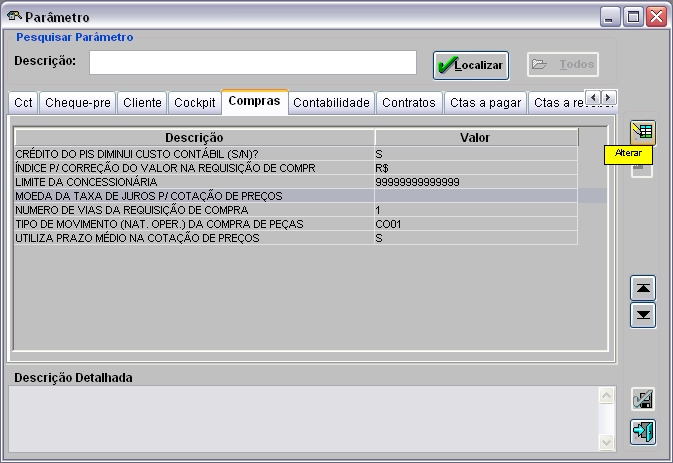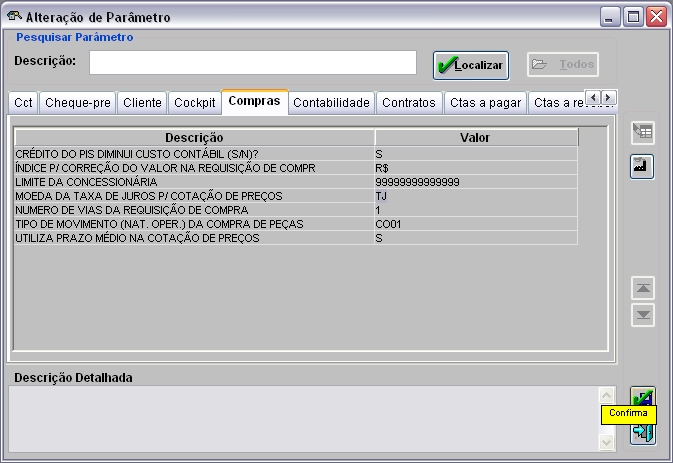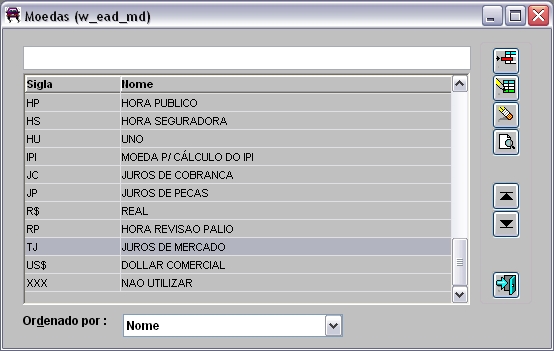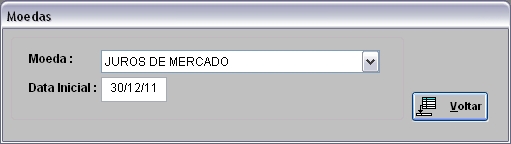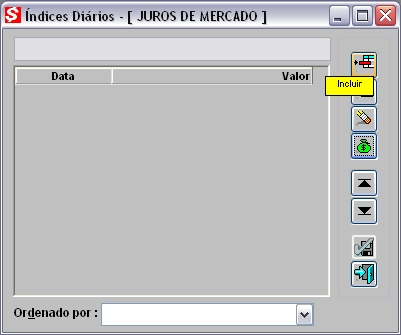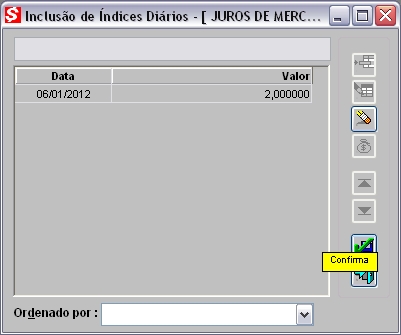De Dealernet Wiki | Portal de Solução, Notas Técnicas, Versões e Treinamentos da Ação Informática
A Taxa de Juros é usada para deflacionar as cotações no lote de compras e nas vendas cujo pagamento é A prazo. A correção para Compras acontece a partir da data da compra até a data da venda. Já para venda, o valor é deflacionado a partir da data de venda até o dia correspondente ao prazo médio (calculado de acordo com o número de parcelas da condição de pagamento da venda). Esta correção ocorre mensalmente, de acordo com a taxa de juros (simples ou composta) definida no sistema. Ao informar a taxa, o sistema calcula automaticamente o valor da compra ou da venda, de acordo com o prazo de pagamento.
Esta correção também altera o valor do ICMS e do PIS/COFINS que são deflacionados de acordo com a compra ou a venda. Exemplo: O produto "A" foi vendido por R$ 100,00 com prazo de 60 dias para pagar. A taxa de juros simples é 2%. O valor de venda corrigido será:
- 1º Mês: R$ 98,00 (100-2%).
- 2º Mês: R$ 96,04 (98-2%).
Para definir a Taxa é necessário configurar o Tipo da Moeda e informar o percentual (configurações válidas para Margem Gerencial).
A configuração do Tipo de Moeda é realizada através do Módulo Segurança do Sistema:
1. No menu principal, clique em Cadastros e Parâmetros;
2. Na janela Parâmetro, clique na aba Compras;
3. Selecione o parâmetro "%MOEDA DA TAXA DE JUROS P/ COTAÃÃO DE PREÃOS" e clique em Alterar;
4. Digite o código da moeda desejada no campo Valor e clique em Confirma;
Nota:
-
O código da moeda é que indica a taxa de juros que será usada (cadastrado na Tabela de Moedas, disponÃvel nos módulos Contas a Pagar, Contas a Receber, Escrita Fiscal, Estoque, Oficina e VeÃculos).
No exemplo abaixo, o código é TJ que significa Juros de Mercado.
Tabela de Moedas
5. Após configuração do código da moeda, é necessário informar o percentual da taxa;
O cadastro do percentual é realizado através dos Módulos Contas a Pagar, Contas a Receber, Estoque, Oficina e VeÃculos:
6. No menu principal ir em Tabelas e Ãndices Diários;
7. Informe o tipo da moeda, data e clique Voltar;
8. Na janela Ãndices Diários, clique em Incluir;
9. Informe o percentual e clique em Confirma;
10. O percentual foi cadastrado.